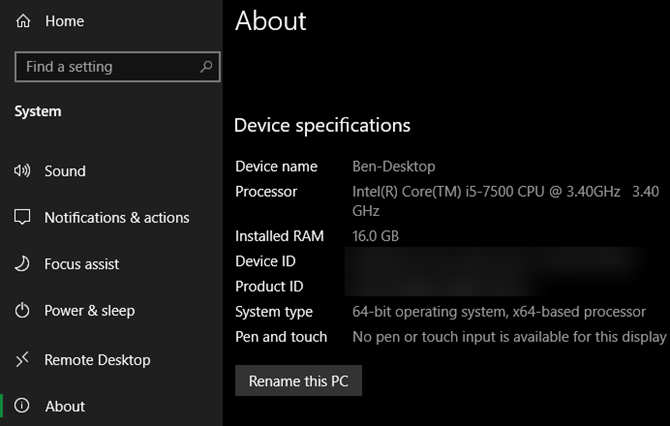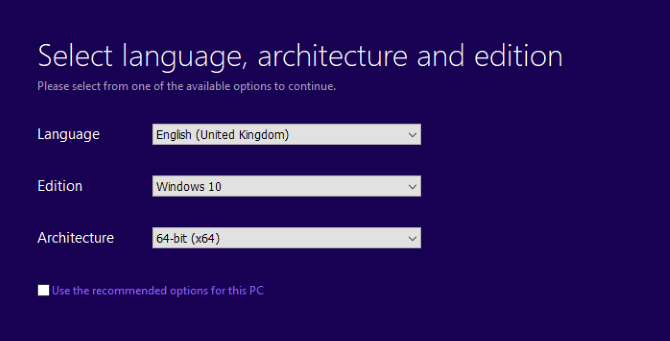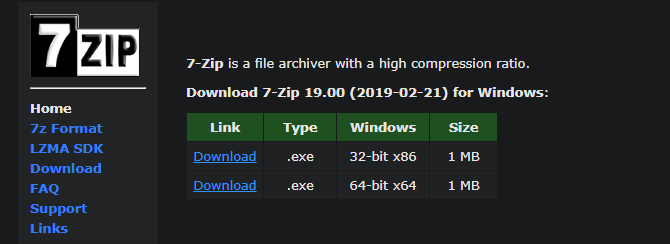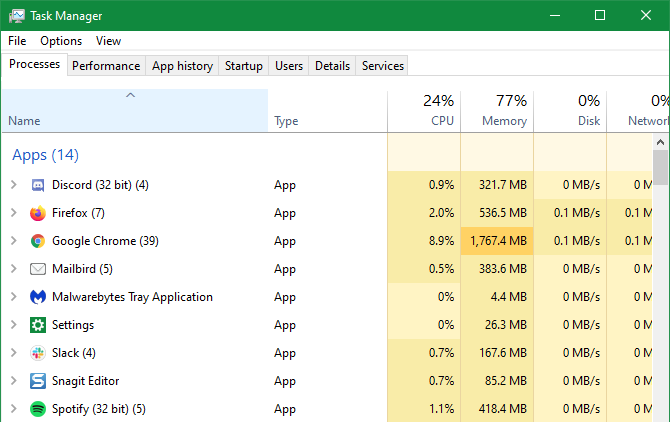Hvordan velge mellom 32-biters og 64-biters Windows-operativsystemer
Når du oppretter et oppstartbart Windows-installasjonsprogram eller installerer operativsystemet fra en plate, må du bestemme om du vil ha 32-biters eller 64-biters operativsystem. Hvis du ikke er sikker på hva disse betyr, kan dette spørsmålet forvirre deg. Og verre, å velge feil alternativ kan hemme systemytelsen på veien.
La oss diskutere forskjellene mellom 32-biters og 64-biters Windows, og hvilken du bør velge neste gang du installerer Windows.
32-bit og 64-bit: Hva er forskjellen?
Vi har diskutert forskjellene mellom 32-biters og 64-biters Windows andre steder, som vi skal oppsummere kort her. Om du kan installere en kopi av 32-biters eller 64-biters Windows avhenger av prosessoren inne i datamaskinen.
I likhet med Windows er prosessorer enten 32-bit eller 64-bit. 64-bits maskiner kan behandle mye mer informasjon på en gang, noe som gjør dem kraftigere. 32-bits prosessorer er fortsatt til stede i noen gamle datamaskiner, men har nesten blitt forbigått av 64-bits CPUer i dag.
Hvis du har en 32-bits prosessor, er det eneste alternativet å installere 32-bits Windows. Omvendt, mens det er mulig å installere 32-bits Windows på en 64-bits prosessor, må du kjøre 64-bits Windows for å dra full nytte av fordelene med en 64-bits CPU.
Windows 11 er kun tilgjengelig som en 64-biters versjon. Hvis du har en 32-bits CPU, kan du ikke installere Windows 11 i det hele tatt. Windows 10 til og med Windows 7 er tilgjengelig i begge varianter.
For å se om du har 64-biters Windows installert på Windows 10, gå til Innstillinger> System> Om. Under overskriften Enhetsspesifikasjoner, ved siden av Systemtype, ser du om Windows og prosessoren din er 32-biters eller 64-biters.
På tidligere versjoner av Windows, høyreklikk Datamaskin i Start-menyen og velg Egenskaper for å vise den samme informasjonen (eller bruk Win + Pause – skjermbildet).
Hvis du ikke var klar, refererer x86 til 32-bits arkitektur, mens x64 betyr 64-bit.
Bør jeg laste ned 32-biters eller 64-biters Windows?
I dag har 64-biters installasjoner av Windows erstattet 32-biters versjoner i nesten alle tilfeller. Installering av 64-bits Windows er vanligvis det riktige grepet, men det er verdt å gjennomgå ditt nåværende oppsett i tilfelle.
Hvis du kjøper en ny PC fra hyllen, vil den inkludere en 64-bit kopi av Windows. Med en ny PC som har en 64-biters versjon av Windows installert på en 64-bits prosessor, er du klar. Den eneste gangen du finner en PC med 32-bits CPU nå er en brukt modell. Unngå å kjøpe en datamaskin du finner på denne måten, da den vil være utdatert.
Når du oppgraderer en gjeldende Windows-installasjon, kan det være en annen historie. Hvis du oppgraderer til Windows 10 eller 11 fra en tidligere versjon, må du først sjekke om prosessoren din er 64-bit ved å bruke metoden ovenfor.
Hvis det er det, bør du installere 64-biters versjonen av Windows når du oppgraderer. Dette gir deg den beste ytelsen og forhindrer deg i å gå gjennom en ny oppgradering senere.
I tilfelle du har en 32-bits prosessor og oppgraderer til Windows 10, kan du fortsatt installere 32-bits utgaven. Vi anbefaler at du lagrer til en ny datamaskin, siden du ikke vil kunne oppgradere din nåværende maskin til Windows 11 senere.
Installere riktig versjon av Windows
Mens du noen ganger kan finne en fysisk kopi av Windows i butikker som Walmart og Best Buy, er den beste måten å installere Windows på for de fleste gjennom Microsofts Windows-nedlastingsside.
Velg versjonen du vil ha, og klikk deretter på Last ned – knappen under Opprett Windows-installasjonsmedier for å hente Media Creation Tool. Dette vil lede deg gjennom å oppgradere din nåværende PC eller lage en oppstartbar USB-stasjon for å installere Windows på en annen maskin.
Når du går gjennom trinnene, vil verktøyet be deg velge arkitekturen for installasjonen, som er der du kan velge 64-bit eller 32-bit. Windows vil anbefale et alternativ basert på hva det oppdager fra PC-en din. Fjern merket for Bruk de anbefalte alternativene hvis du trenger å endre den basert på det du fant tidligere.
Hvis du kjører en ekte kopi av Windows, kan du sannsynligvis oppgradere til Windows 10 eller Windows 11 gratis. Din nåværende produktnøkkel vil aktivere den nye versjonen.
Hvis du må kjøpe en ny lisens, ikke bekymre deg for 64-bit eller 32-bit når du får produktnøkkelen. Å kjøpe en lisens gir deg rett til å aktivere og bruke Windows; det er ikke knyttet til noen av arkitekturtypene.
Hva er fordelene med 64-biters Windows?
Nå som du vet om du trenger 32-biters eller 64-biters Windows, hva gjør det egentlig for deg å bruke en 64-biters utgave av Windows 10 eller Windows 11?
Den største endringen er at 64-bits Windows kan håndtere mye mer RAM enn en 32-bits utgave. 32-biters operativsystemer begrenser deg til å bruke 4 GB RAM eller mindre. Alt RAM som du har installert over 4 GB er derfor ikke brukbart på 32-bits Windows. 64-bits systemer kan bruke mer RAM enn du noen gang trenger (ca. 17 millioner TB, teoretisk).
På et 64-bits Windows-system vil du også legge merke til to forskjellige Program Files- mapper på systemstasjonen. Fordi 32-biters programmer er iboende forskjellige fra 64-biters programvare, holder Windows dem atskilt.
Derfor, når du installerer programvare som er bygget for x64-systemer, går den til Program Files- mappen. 32-biters programvare går inn i Program Files (x86) i stedet. På et 32-bits system vil du bare se én Program Files -mappe, siden den ikke kan bruke 64-bits programvare.
Under panseret er 64-bits Windows også iboende sikrere. De fleste forbedringene kommer fra justeringer på lavt nivå utenfor rammen av denne oversikten; et eksempel er at 64-bits Windows tvinger drivere til å signeres. Selv om disse endringene ikke gjør OS immun mot angrep, er det en mer moderne arkitektur som ikke holdes tilbake av gamle bedrifter.
Velg mellom 32-biters og 64-biters programvare
Mange apper, som Google Chrome og Microsoft Office, er tilgjengelige i en 64-bits variant. Disse versjonene gir ikke store forbedringer i forhold til 32-bitsversjonene, men de er mer effektive og stabile enn deres 32-bits motparter.
Tunge programmer, som videoredigerere og avanserte spill, kjører bedre i 64-biters versjoner. Multi-tasking blir også mer effektivt.
På et 64-bits system, hvis du har et valg mellom 32-biters og 64-biters apper, bør du alltid velge 64-bits for best ytelse. Men det er ikke noe galt med å kjøre 32-bits apper på et 64-bits system, da de fleste apper ikke kan dra nytte av forskjellene uansett.
Du kan se hvilke apper på systemet ditt som er 32-biters ved å åpne Oppgavebehandling med Ctrl + Shift + Esc og sjekke fanen Prosesser. Alt med (32 bit) ved siden av navnet er ikke 64-bit ennå.
32-bit vs. 64-bit: Andre hensyn
Så lenge datamaskinen/prosessoren din er ganske ny, bør du ikke ha noen problemer med å oppgradere til en 64-biters versjon av Windows fra en 32-biters versjon.
Hvis datamaskinens prosessor var en av de tidligste med 64-bits arkitektur, kan den mangle støtte for noen få mindre funksjoner. Dette kan forårsake problemer med 64-bit Windows, men du kan kjøre et verktøy som 64-bit Checker for å sikre at maskinvaren din er klar for 64-bit Windows.
Hvis du for øyeblikket bruker en 32-biters versjon av Windows og planlegger å oppgradere, må du gjøre en ren installasjon. Det er ingen enkel oppgraderingsvei, som når du oppdaterer Windows 7 til Windows 10. Ta en titt på guiden vår om å oppgradere Windows 10 fra 32 til 64-bit når du er klar.
I tillegg, når du kjører 64-bits Windows, må du sørge for at maskinvaren er kompatibel. Windows Update skal automatisk finne drivere for de interne komponentene dine, men utdaterte skrivere eller annet gammelt periferiutstyr har kanskje ikke en 64-bits driver. I motsetning til programvare, vil ikke 32-biters drivere fungere på et 64-biters operativsystem.
Arkaiske 16-biters applikasjoner, som DOS-spill, vil heller ikke fungere på 64-biters versjoner av Windows. Du må bruke løsninger for å kjøre gammel programvare på 64-biters Windows.
Trenger jeg 64-biters Windows?
For de fleste er 64-bits Windows dagens standard, og du bør bruke den for å dra nytte av sikkerhetsfunksjoner, bedre ytelse og økt RAM-kapasitet. De eneste sjeldne grunnene til at du ønsker å holde deg til 32-biters Windows er:
- Datamaskinen din har en 32-bits prosessor. Siden du må kjøpe en ny maskin for å installere 64-biters Windows, hold deg til det du har nå. Vi anbefaler å oppgradere snart for å dra nytte av moderne maskinvare.
- Du bruker gammel programvare eller enheter. Siden 32-biters Windows ble mye brukt i årevis, tilbød eldre enheter kun 32-biters drivere. Hvis skriveren din er 20 år gammel, vil den sannsynligvis ikke fungere på 64-biters Windows.
- Forhåpentligvis gjør du ikke daglig arbeid med programvare fra flere tiår tilbake, men hvis du gjør det, bør du sannsynligvis vente med å oppgradere til 64-bits Windows. I begge tilfeller bør du vurdere å oppdatere disse verktøyene slik at du kan modernisere systemet ditt.
Hvis du får problemer med å installere apper av arkitektur eller andre årsaker, finn ut hva du skal gjøre når Windows-programvaren ikke vil installeres.